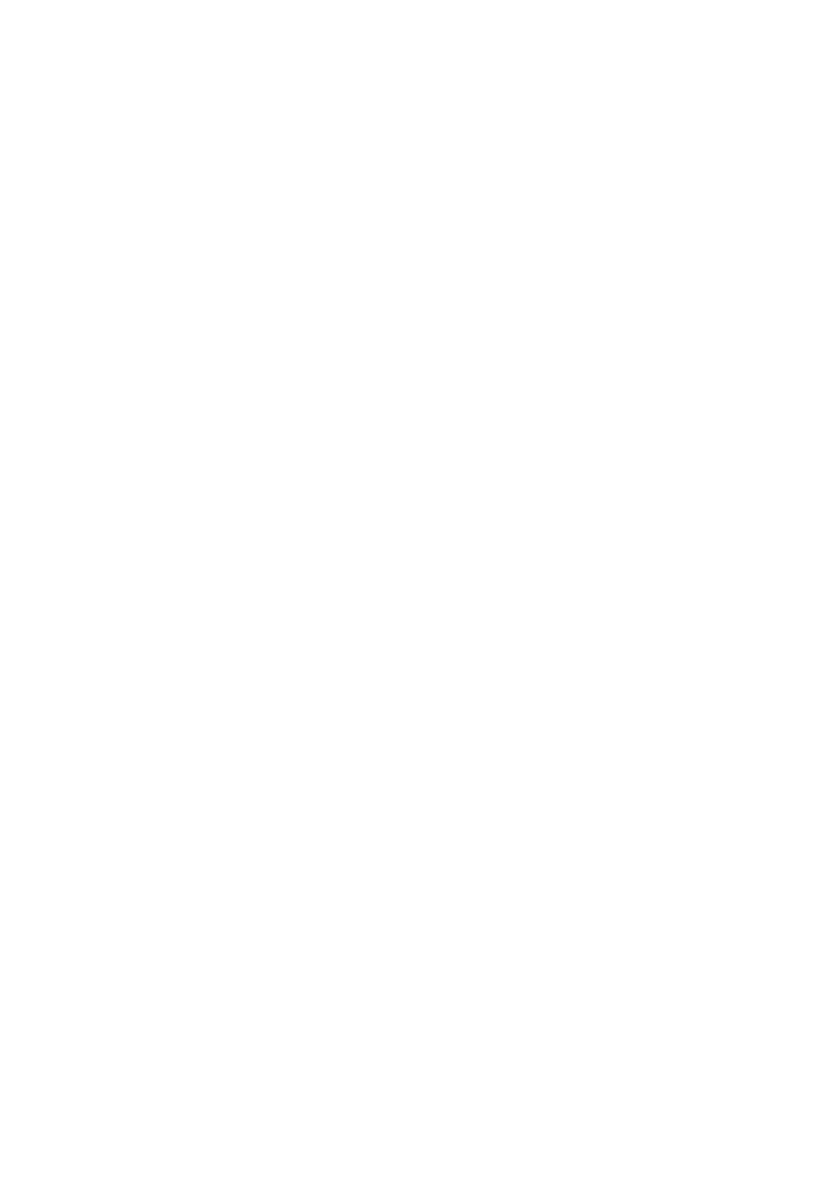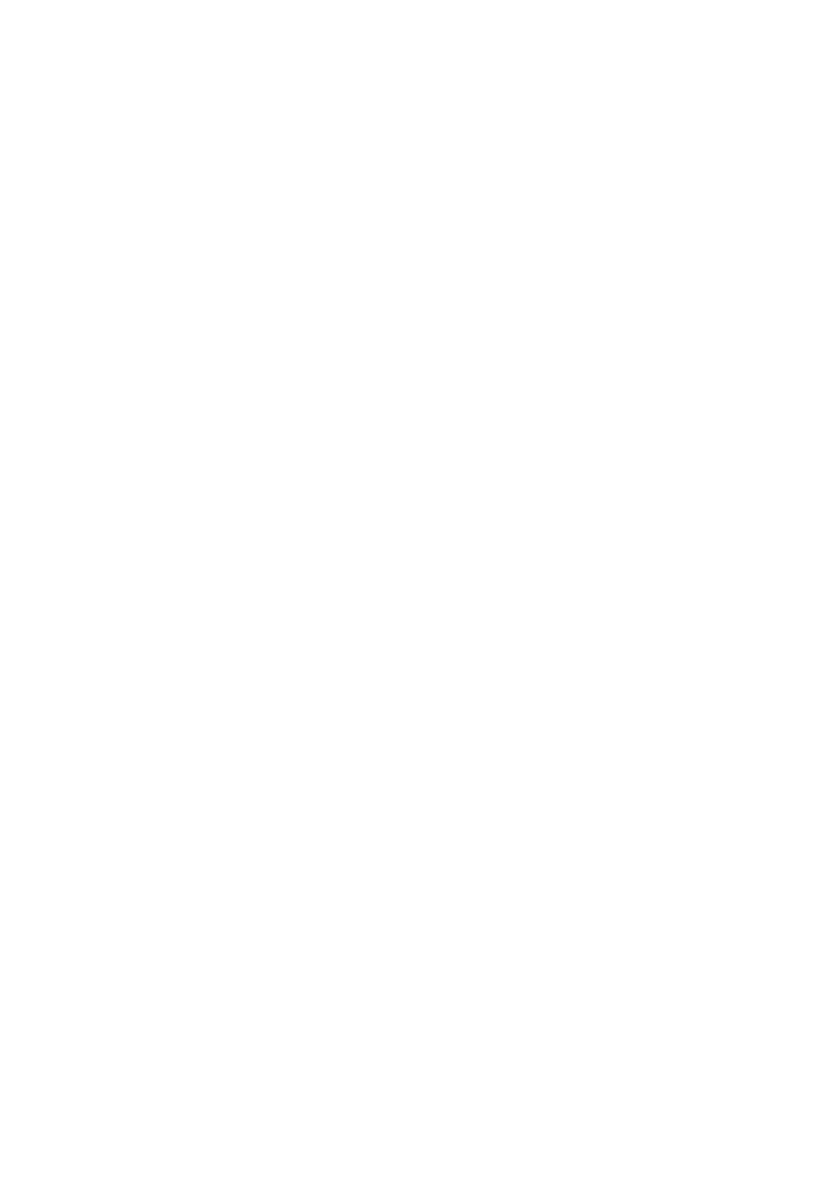
ドライバのダウンロード............................................134
オーディオドライバのダウンロード............................................. 134
グラフィックドライバのダウンロード..........................................134
USB 2.0 および USB 3.0 ドライバのダウンロード........................ 135
チップセットドライバのダウンロード..........................................135
ネットワークドライバのダウンロード..........................................136
セットアップユーティリティ.................................... 137
起動順序.......................................................................................137
ナビゲーションキー..................................................................... 137
BIOS の概要................................................................................. 138
BIOS の機能................................................................................. 138
BIOS セットアッププログラムの起動........................................... 139
セットアップユーティリティのオプション...................................139
システムパスワードおよびセットアップパスワード.....................145
システムパスワードおよびセットアップパスワードの割り当
て ..........................................................................................146
既存のシステムパスワードおよび / またはセットアップパ
スワードの削除または変更..................................................... 146
忘れたパスワードの消去.........................................................147
CMOS 設定のクリア.............................................................. 150
トラブルシューティング............................................152
BIOS のフラッシュ.......................................................................152
BIOS のフラッシュ(USB キー)................................................. 152
ePSA(強化された起動前システムアセスメント)診断................ 153
ePSA 診断の実行.................................................................... 153
システム診断ライト.....................................................................154
待機電力の放出............................................................................155
Wi-Fi 電源サイクル......................................................................155
10